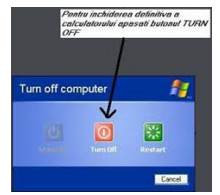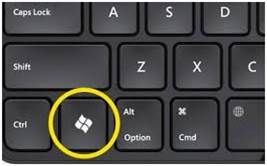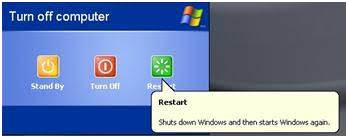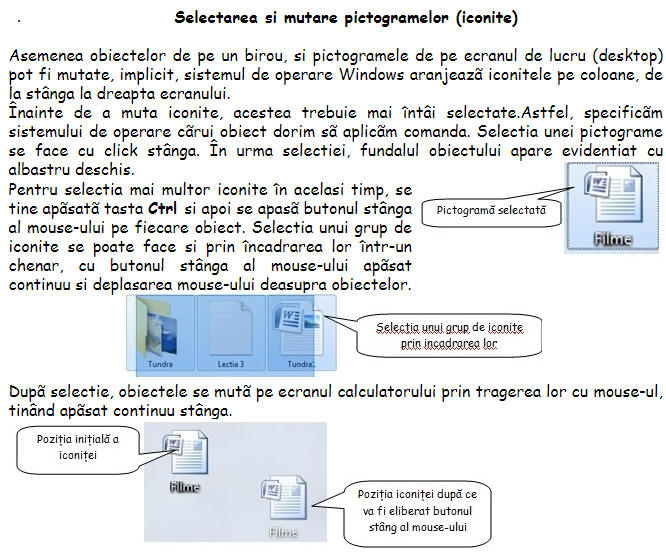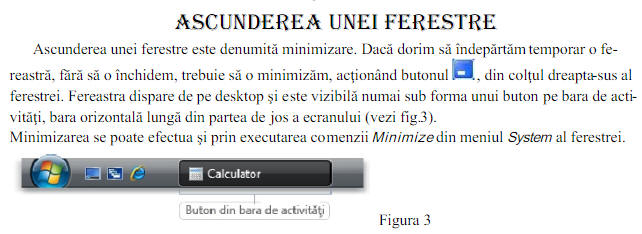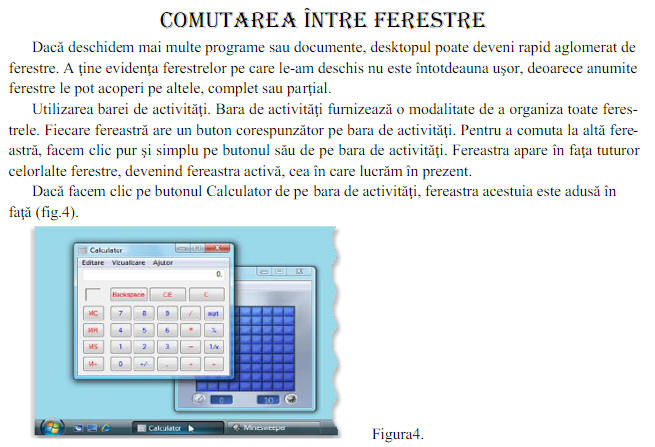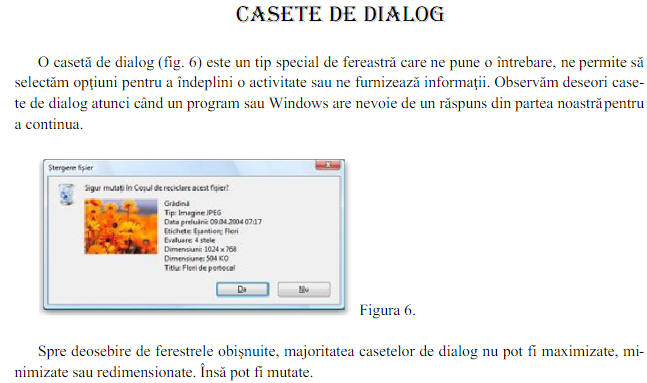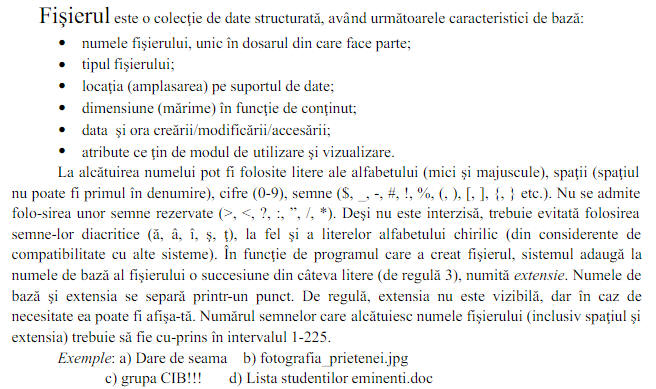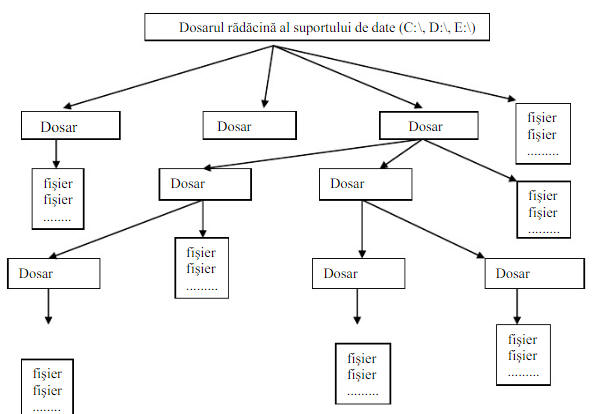|
Competențe:
 Operarea corectă la
nivel elementar Operarea corectă la
nivel elementar
 Descrierea
interfeţei sistemului de operare Descrierea
interfeţei sistemului de operare
 Descrierea
organizării
informaţiilor pe suport extern Descrierea
organizării
informaţiilor pe suport extern
 Dobândirea
deprinderilor de lucru cu discuri logice, directoare, fişiere Dobândirea
deprinderilor de lucru cu discuri logice, directoare, fişiere
Conținuturi
|
Pornirea,
închiderea şi repornirea calculatorului
Vizualizarea resurselor hardware şi
software ale calculatorului
Desktop:
data şi ora, volumul, opţiuni desktop de afişare (de exemplu: opţiuni pentru
fundal, screen saver, diverse opţiuni de setare). Utilizarea opţiunii Print
Screen
Pictograme
Ferestre
Fișiere
și foldere(dosare)
|
 Pornirea,
închiderea şi repornirea calculatorului Pornirea,
închiderea şi repornirea calculatorului
Lucrul la calculator se desfăşoară pe o
durată numită
sesiune de lucru
şi reprezintă
intervalul de timp scurs între momentul pornirii şi momentul repornirii
calculatorului.
Sesiunile de lucru se pot desfăşura
utilizând un anume sistem de operare sau schimbând între un sistem de operare li
altul care există instalat într-o partiţie disc.
Pornirea calculatorului
Pornirea calculatorului înseamnă punerea
lui sub tensiune, astfel încât, prin trecerea curentului prin circuitele
memoriei ROM, să se pună în funcţiune programul de startare ( starter-ul sau
bootstrap). Bootstrap este un program de câţiva octeţi. Se citeşte primul sector
de pe discul pe care este stocat sistemul de operare şi îl transferă în memoria
RAM.

Pe carcasa frontală a unităţii centrale se
găsesc 1 sau 2 butoane de mărimi diferite şi 2 sau 3 beculeţe de tip led.
Butonul mai mare este butonul de pornire
sau de punere sub tensiune şi are, de obicei scris pe ol sau alături, Power sau
ON.
La pornire se vor observa următoarele
stări:
-
Un led se aprinde în verde,
semnificând punerea sub tensiune
-
Alt led va avea culoarea roşie,
intermitent, ceea ce înseamnă că unitatea de hard-disk funcţionează şi a început
operaşiunea de încărcare a nucleului sistemului de operare pe hard-disk
-
Se aprind în verde-galben, pe
rând, cele trei led-uri de la tastatură )Num Loc, Caps Lock, Skroll Lock), după
care se sting, semnificând verificarea existenţie tastaturuu în configuraţie
-
Se aprinde în verde-galben şi
apoi se stinge led-ul frontal al unităţilor de floppy-disk, CD-ROM etc
semnificând verificarea existenţei lor în configuraţia calculatorului.
Monitorul
are un buton de punere sub tensiune.
Monitorul are un led cu 2 stări:
-
Se va aprinde în galben-verde
pentru a semnala faptul că monitorul este activ ( a intrat în comunicare cu
unitatea centrală)
-
Se va aprinde în roşu-portocaliu
pentru a semnala că monitorul nu este activ
În cazul în care, după acţionarea butonului de
POWER, calculatorul nu a pornit, trebuie verificat dacă:
-
Conexiunea la reţeaua electrică
este făcută sau prelungitorul – dacă este folosit unul – este funcţional)
-
Cablurile de alimentare sunt bine
conectate ( se verifică mufele monitorului şi ale carcasei)
-
Priza este funcţională.

 |
Dacă,
într-o fază anterioară a lucrului, la închiderea calculatorului a fost
uitat un disc în floppy-disk sau CD, DVD-ROM, RW
şi acest disc nu conţine sistemul de operare, pe ecran va apărea
un mesaj care atenţionează că nu se poate încărca sistemul de operare..
În acest caz se scoate acel disk şi seapasă o tastă pentru ca procesul
de încărcare să se realizeze de pe hard-disk. |
Închiderea calculatorului
La terminarea sesiunii de lucru,
calculatorul se închide. Închiderea se face după ce s-au salvat datele, s-au
închis aplicaţiile şi s-au scos toate discurile din unităţi.
Calculatorul nu se închide brusc prin
scoaterea de sub tensiune. Aceasă acţiune poate conduce la deteriorarea unor
dispoyitive hardware.
Se acţionaeză butonul START existent în
partea de jos a ecranului
sau Crtl+Esc

sau tasta Windows
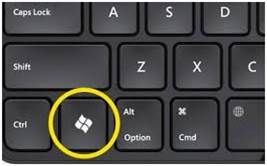
Din fereastră se alege Închidere computer (
Turn Off sau Shut Down) cu ajutorul mouse-ului sau cu ajutorul tastelor.
Se va afişa un mesaj prin care se anunţă că
se închide calculatorul.
Procedura de închidere a calculatorului
poate fi activată şi prin combinaţia de taste Alt+F4.

Repornirea calculatorului
Operaţia nu presupune închiderea
şi apoi redeschiderea calculatorului.
Este o operaţie în cursul sesiunii de lucru
care se poate face în principal în 2 cazuri:
-
După instalarea unui program nou,
dacă se afişează un mesaj corespunzător
-
Dacă calculatorul s-a blocat (nu
mai răspunde la comenzi)
-
Repornirea
se poate face:
§
Software
-
Prin intermediul functiei Restart
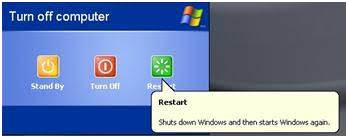
-
Prin apăsarea simultană de 2 ori
a combinaţiei de taste CTRL+Alt+Del


§
Hardware – prin apăsarea
butonului mai mic de pe carcasa frontală + butonul Restart (dacă există)
 Vizualizarea resurselor hardware
şi
software ale calculatorului
Vizualizarea resurselor hardware
şi
software ale calculatorului
Clic pe butonul din dreapta al mouse-ului →
Proprietăţi


 Desktop:
data şi ora, volumul, opţiuni desktop de afişare (de exemplu: opţiuni pentru
fundal, screen saver, diverse opţiuni de setare). Utilizarea opţiunii Print
Screen Desktop:
data şi ora, volumul, opţiuni desktop de afişare (de exemplu: opţiuni pentru
fundal, screen saver, diverse opţiuni de setare). Utilizarea opţiunii Print
Screen
Suprafaţa de lucru a monitorului se numeşte desktop. Ea este
formată din imaginea de fundal pe care se găsesc pictograme (reprezentări
grafice sugestive ale aplicaţiilor). De obicei, în partea de jos a desktop-ului
se gaseşte bara cu programe active (Taskbar). Aceasta conţine:
- Bunonul Start -
acesta conţine meniul Start, ce conţine următoarele opţiuni: Programs (programele
instalate şi accesoriile sistemului de operare), Documents (documentele
deschise recent), Settings (panoul de control pentru configurarea
sistemului, imprimantele instalate, conexiunea la reţea), Search (pentru
căutarea fişierelor), Run (pentru lansarea în execuţie a programelor),
Shut Down (pentru închiderea sau repornirea calculatorului).

- butoane ale aplicaţiilor active - sistemul de
operare Windows permite lansarea în execuţie a mai multor aplicaţii
simultan. Acestea se vor găsi în Taskbar sub forma unor butoane ce
conţin pictograma şi denumirea aplicaţiei. Trecerea de la o aplicaţie la
alta (fară a se închide precedentele) se numeşte comutare şi se face
prin clic pe butonul aplicaţiei.
- Zona de configurarea a sistemului - aceasta
conţine butoane ce conţin pictograme şi etichete informative (poziţionarea
cursorului mouse-ului peste buton). Printre aceste butoane sunt: data şi
ora, volumul, conexiunea la reţea, imprimanta, antivirusul, etc.
Modificarea parametrilor acestor aplicaţii se face prin dublu clic pe
butonul respectiv şi clic pe butonul Apply.

Personalizarea barei cu aplicaţii se face prin clic dreapta pe aceasta într-o
zonă liberă, caz în care se va deschide un meniu cu următoarele opţiuni:
- Cascade Windows - permite aranjarea ferestrelor aplicaţiilor active
în cascadă, adică suprapuse;
- Tile Windows Horizontal - permite aranjarea ferestrelor aplicaţiilor
active pe orizontal, astfel încât să se poată vizualiza simultan
conţinutul tuturor ferestrelor deschise;
- Tile Windows Vertical - permite aranjarea ferestrelor aplicaţiilor
active pe vertical, astfel încât să se poată vizualiza simultan
conţinutul tuturor ferestrelor deschise;
- Show the desktop- permite afişarea desktopului, toate ferestrele
deschise fiind trecute în taskbar;
- Lock the taskbar - dezactivarea acestei opţiuni permite realizarea
operaţiilor de mutare şi redimensionare a barei cu aplicaţii;
- Properties - permite ascunderea barei atunci când se trece cu
cursorul mouse-ului peste ea (Auto hide taskbar), modificarea modului de
afişare a meniului Start (Start Menu - Customise sau Classic Start Menu
- Customise).
Personalizarea suprafeţei de lucru:
- clic dreapta pe desktop şi din meniul contextual se alege opţiunea Properties
- sau meniul Start - Settings - Control Panel - Display

Fereastra Display Properties conţine mai multe secţiuni:
-
Themes - conţine un set de teme
prestabilite (particularizări ale diferitelor elemente de interfaţă)
-
Desktop - conţine un set de imagini pentru fundalul
de pe desktop sau există posibilitatea alegerii unei imagini preferate
dintr-un anumit folder (butonul Browse). Aceste imagini pot fi aranjate
pe desktop în centru (center), sub formă de mozaic, imaginea fiind
redusă ca dimensiune şi multiplicată până la umplerea desktop-ului
(tile) sau imaginea poate fi mărită la suprafaţa desktop-ului (strech).
-
Screen Saver - permite protejarea ecranului atunci
când nu se lucrează la calculator. Se poate stabili ca după un interval
de timp în care calculatorul nu este folosit, să se afişeze automat o
imagine. Pentru fiecare imagine se pot stabili anumiţi parametrii:
frecvenţa de apariţie, viteza, mesaj afişat, etc.(butonul Settings).
Previzualizarea setărilor stabilite se poate face acţionând butonul
Preview. Se poate stabili o parolă pentru protejarea ecranului (Pasword
Protect). Pentru reluarea lucrului la calculator se mişcă mouse-ul sau
se apasă o tastă, iar imaginea stabilită pentru screen saver dispare.
-
Appearance - permite stabilirea aspectului fiecărui
element de interfaţă de pe desktop. Se poate alege una din opţiunile din
lista Scheme sau se poate configura după preferinţe (butonul Advanced).
Din lista Item se alege elementul pentru care se stabileşte aspectul:
pictogramă, fereastră, etc.. Se poate stabili dimensiunea (Size) şi
culoarea (Color) elementului. Pentru textul elementelor se poate stabili
fontul, culoarea, dimensiunea şi stilurile îngroşat sau înclinat. În
timpul efectuării setărilor se poate vizualiza efectul setărilor
stabilite.
-
Settings - oferă informaţii despre monitor
(rezoluţie, număr de culori, etc.) şi despre adaptorul video.
-
Butonul Advanced permite
obţinerea informaţiilor despre placa video: capacitatea memoriei video,
viteza de împrospătare a imaginii, etc..
Capturarea ecranului reprezintă salvarea imaginii de pe
ecran într-o zonă de memorie temporară (Clipboard), în vederea copierii acesteia
într-o altă aplicaţie. De exemplu, pentru realizarea acestui site au fost
capturate imaginii ale meniurilor, ferestrelor, etc. diferitelor aplicaţii.
Realizarea capturilor de ecran se realizează astfel:
-
se deschide aplicaţia a cărei imagine dorim să o capturăm;
-
se acţionează tasta Print Screen pentru a captura întreg ecranul, sau
ALT şi Print Screen pentru a captura doar fereastra activă;
-
se deschide aplicaţia în care dorim să inserăm captura de ecran;
-
se alege opţiunea Paste (prin clic dreapta sau din meniul Edit) sau CTRL
+ V sau SHIFT + tasta Insert;
-
dacă se doreşte prelucrarea imaginii capturate, se foloseşte aplicaţia
Paint. De exemplu, pot fi decupate porţiuni din imagine .
 Pictograme Pictograme
Pictogramele (iconite) sunt mici imagini grafice utilizate pentru indentificarea
fisierelor, directoarelor (foldere), aplicatiilor (programe) de calculator,
imprimantelor, discurilor de stocare a datelor etc. Apãsând dublu click stânga
pe o pictogramã, se deschide obiectul pe care il reprezintã.
Pictogramele sunt parte componentã a interfetei grafice cu utilizatorul ce
contribuie la o experientã de lucru intuitivã, facilã si eficientã.
Trecem în revistã câteva pictograme esentiale în lucrul cu calculatorul.
Remarcă
O parte din pictograme au în partea stângă jos o săgeată.
Aceste pictograme sunt scurtături (shortcut-uri).
Semnificație: Programul nu se află în locția respectivă



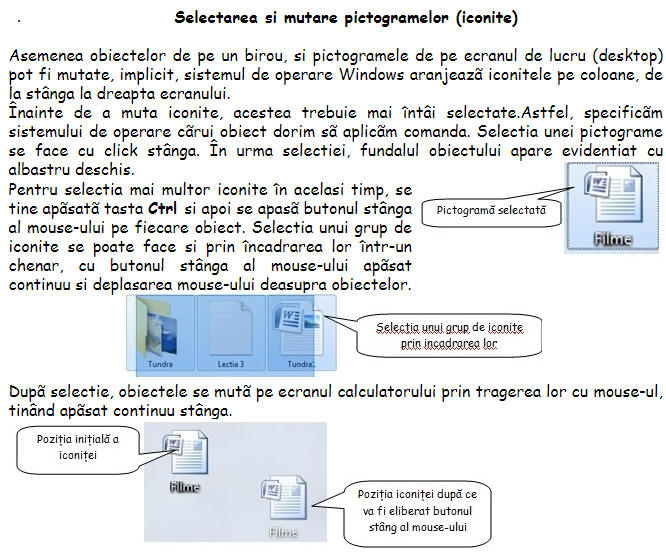

 Ferestre
Atunci când deschidem un program, un fişier sau un folder,
acesta apare pe ecran într -o casetă sau un cadru denumit fereastră (window, în
limba engleză). De aici provine numele sistemului de operareWindows . Deoarece
ferestre sunt peste tot în Windows, este important să înţelegem cum se mută, se
modifică dimensiunea sau se închid ferestrele.
Descriere

Operații cu ferestre



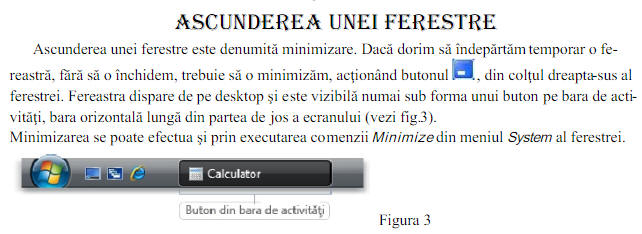

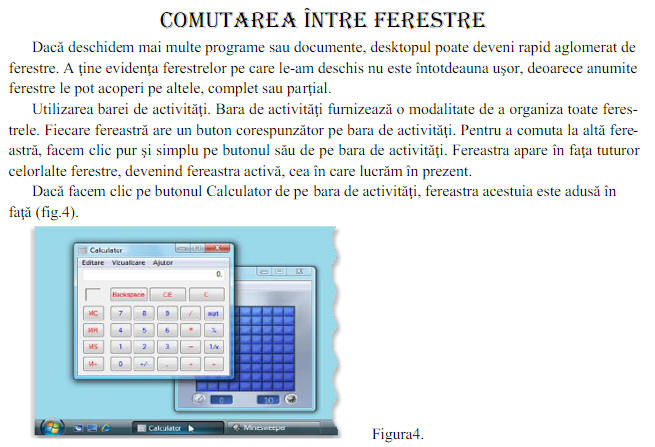



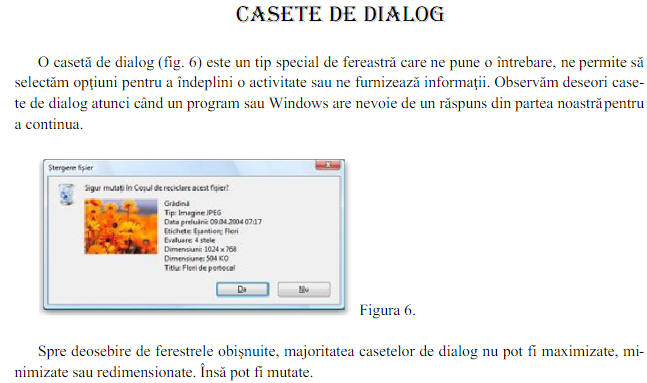
 Fișiere
și foldere(dosare)
Definiții
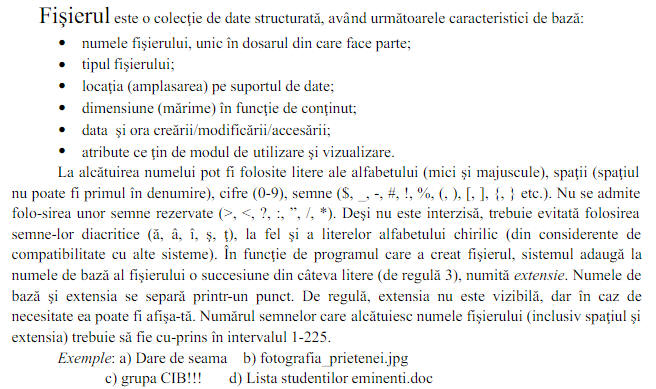

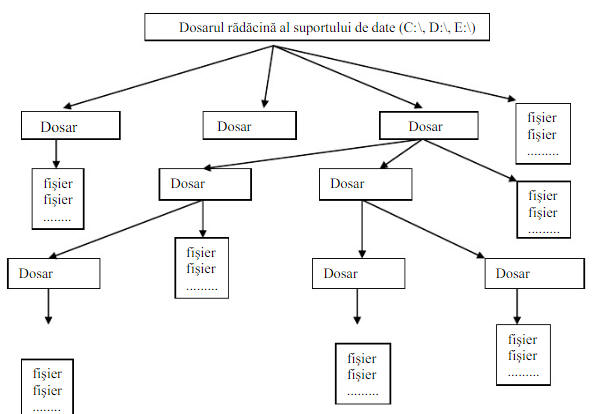
Operații cu fișiere și foldere(dosare)







Bibliografie
http://competentedigitale.ro/computer/computer3.php
http://www.tic.gsam.ro/pictograme.html
http://www.academia.edu/7287262/Pe_tema_Opera%C8%9Bii_cu_ferestre_Windows._Operatii_cu_dosare_%C8%99i_Fi%C8%99iere
|